Cerber 3.0 vírus eltávolítása
Eltávolítási Útmutató - Cerber 3.0 vírus
Mi az, hogy Cerber 3.0 ransomware vírus?
A Cerber 3.0 vírus színre lép
Úgy tűnik, hogy a Cerber vírus fejlesztői fáradhatatlanul dolgoznak, mivel újabb fenyegetéssel bombázzák a világhálót: megjelent a Cerber 3.0 vírus. Jelenleg ez a fertőzés számít a legfejlettebb és egyben legpusztítóbb fájltitkosító vírusnak. Már ott tartunk, hogy beszél is az áldozathoz. A hackerek tehát nem hagyják, hogy a víruskutatók előnyt szerezhessenek – folyamatosan újabb és újabb változatokat engednek szabadjára. Szerencsére a Cerber 3.0 esetében nincs oka aggodalomra akkor sem, ha a vírus már a rendszerbe jutott. A Cerber 3.0 eltávolítható. A fájlok visszaállításához azonban először mindenképpen meg kell szabadulnia a fertőzéstől. Az új változat persze több érdekességet is felmutat, az egyik legösszetettebb vírusként tartják számon. Ennek ellenére a biztonsági szakértőknek sikerült azonosítaniuk a visszafejtéshez használható módszert. Amíg az ingyenes visszafejtőre vár, tájékozódjon a fertőzés új változatáról. Többek között azt is megtudhatja, hogy miben tér el a korábbi verzióktól. Bejegyzésünk végén a Cerber 3.0 eltávolításának lépéseit is megtalálja. Olvasás közben kezdje el a FortectIntego letöltését, hogy gyorsabban végezhessen az eltávolítással.
Ha nem ismeri a hírhedt Cerber történetét, rövid összefoglalónkból tájékozódhat a főbb pontokról. A Cerber ransomware hétköznapi fájltitkosító vírusként indult. Eredetileg csak bizonyos régiókat célzott, és a rendszer újraindítását igényelte ahhoz, hogy működésbe léphessen. Idővel megérkezett a Cerber 2.0 is. A fertőzés a.vma nevű fájl mellett terjedt, a fájlok titkosítását pedig egy női hang jelentette be. Később újabb változat bukkant fel. Ha az áldozatok nem fizettek a zsarolóvírusnak, azt kockáztatták, hogy számítógépüket kártékony botnethálózatba, fertőző fájlokat terjesztő hálózatba kapcsolják.
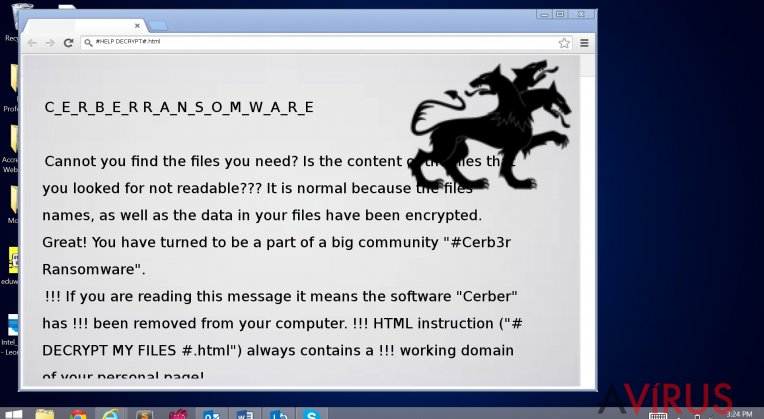
Habár a Cerber 2.0 továbbra is garázdálkodik, egy ideje már hallhattunk sejtéseket egy újabb változatról. A korábbi változat a .cerber2 kiterjesztést illesztette a titkosított fájlokhoz, a Cerber 3.0 pedig a .cerber3 kiterjesztéssel azonosítja magát. A vírus ezzel rövidesen alternatív nevet kapott: .cerber3 kiterjesztés vírus. A malware ettől fogva már nem a #DECRYPT MY FILES #.txt, hanem a # HELP DECRYPT #.txt nevű fájlban közli a visszafejtéshez szükséges lépéseket, valamint ICMP csomagokra váltott. Ezek alapvetően hibaüzenetek. Sok megjelenhet, ha a Cerber 3.0 ransomware a rendszerbe jut.
A vírus terjesztésének módszerei
A terjesztés módszereit tekintve nincs változás. A vírus főként spam e-mailek segítségével támad. A hackerek rendkívül meggyőző levelekkel, például adóbehajtással, csomagszállítással és telekommunikációs tudnivalókkal kapcsolatos üzeneteket küldenek. Ne siesse el az ilyen jellegű levelek megnyitását akkor sem, ha kifejezetten önnek címezték. Ha nem elég óvatos, és megnyitja a csatolt – például számlának látszó – fájlt, a rendszerbe engedheti a Cerber vírust. Fontos figyelnie a már régen nem frissített programokra, a vírus ezek biztonsági réseit kihasználva is bejuthat. Végül pedig kerülje el az olyan tolakodóan figyelemfelkeltő webes üzeneteket, amelyek valamilyen biztonsági szoftvert vagy rendszerellenőrzést ajánlanak fel. Ha ezeket kétes személyek készítették, nagy a kockázata, hogy a Cerber 3.0 vagy más kártevő bejutásához vezetnek.
Hogyan távolítható el a vírus?
Akkor sem kell pánikba esnie, ha a vírus minden fájlt titkosított. Szeretnénk figyelmeztetni, hogy nem szabad elküldenie a váltságdíjat, mert semmi sem garantálja, hogy a támadók tényleg visszaadják a fájlokat. Első dolga a Cerber 3.0 eltávolítása legyen. Erre két lehetősége van: FortectIntego és Malwarebytes. Az eltávolítás után hozzáláthat a fájlok visszaállításához. Erre lentebb több módszert is talál. Ha a fájlok visszaállítása sikeres, mielőbb (és rendszeresen) készítsen róluk biztonsági másolatot, amelyet külső adathordozón tároljon. Ha gondjai akadtak az eltávolítással, mert a Cerber 3.0 korlátozza a számítógép funkcióit, tekintse át a hozzáférés-visszaállítási lépéseket. Tartsa észben a becsapós levelekre vonatkozó tanácsainkat. A figyelmetlenség az egyik fő oka a Cerber 3.0 fertőzéseknek.
Manuális Eltávolítási Útmutató - Cerber 3.0 vírus
Cerber 3.0 eltávolítása ezzel: Safe Mode with Networking
-
Lépés 1: Indítsa a számítógépet Safe Mode with Networking módban
Windows 7 / Vista / XP- Kattintson a következőre: Start → Shutdown → Restart → OK.
- Mikor a számítógép bekapcsol, kezdje nyomkodni az F8 billentyűt, amíg meg nem jelenik a Advanced Boot Options ablak.
-
Válassza a listáról a következőt: Safe Mode with Networking

Windows 10 / Windows 8- Nyomja meg a Power gombot a Windows bejelentkezési képernyőn. Most tartsa nyomva a billentyűzet Shift gombját, majd kattintson a Restart lehetőségre..
- Most a következőkre kattintson: Troubleshoot → Advanced options → Startup Settings, végül pedig ezt nyomja meg: Restart.
-
Miután a számítógép beindult, válassza a Startup Settings ablakban a következőt: Enable Safe Mode with Networking

-
Lépés 2: Cerber 3.0 törlés
Jelentkezzen be a fertőzött fiókba és indítson egy böngészőt. Töltsön le egy megbízható antispyware programot, például: FortectIntego. Telepítse, frissítse, majd futtasson vele teljes rendszervizsgálatot és távolítson el minden rosszindulatú fájlt, amely a ransomware-hez tartozik, majd fejezze be a behatoló (Cerber 3.0) eltávolítását.
Próbálkozzon másik módszerrel, ha a ransomware blokkolja a következőt: Safe Mode with Networking
Cerber 3.0 eltávolítása ezzel: System Restore
-
Lépés 1: Indítsa a számítógépet Safe Mode with Command Prompt módban
Windows 7 / Vista / XP- Kattintson a következőre: Start → Shutdown → Restart → OK.
- Mikor a számítógép bekapcsol, kezdje nyomkodni az F8 billentyűt, amíg meg nem jelenik a Advanced Boot Options ablak.
-
Válassza a listáról a következőt: Command Prompt

Windows 10 / Windows 8- Nyomja meg a Power gombot a Windows bejelentkezési képernyőn. Most tartsa nyomva a billentyűzet Shift gombját, majd kattintson a Restart lehetőségre..
- Most a következőkre kattintson: Troubleshoot → Advanced options → Startup Settings, végül pedig ezt nyomja meg: Restart.
-
Miután a számítógép beindult, válassza a Startup Settings ablakban a következőt: Enable Safe Mode with Command Prompt

-
Lépés 2: Állítsa vissza a rendszerfájlokat és -beállításokat
-
Miután megjelent a(z) Command Prompt ablak, írja be, hogy cd restore, majd kattintson arra, hogy Enter.

-
Most írja be, hogy rstrui.exe, majd kattintson ismét arra, hogy Enter..

-
Mikor megjelenik az új ablak, kattintson arra, hogy Next, majd válasszon egy Next fertőzést megelőző visszaállítási pontot.


-
A rendszervisszaállítás indításához kattintson arra, hogy Yes.

-
Miután megjelent a(z) Command Prompt ablak, írja be, hogy cd restore, majd kattintson arra, hogy Enter.
+1: Az adatok visszaállítása
A fenti útmutató a bejutott Cerber 3.0 eltávolításában segít. A titkosított fájlok visszaállításához az avirus.hu biztonsági szakértőinek részletes útmutatóját érdemes követnie.Több módszerrel is megkísérelheti a bejutott Cerber 3.0 által titkosított fájlok visszaállítását:
Data Recovery Pro megoldás
Ez a szoftver arra szolgál, hogy a rendszer összeomlása vagy az operációs rendszer más hibája miatti adatvesztésen segítsen. Akár ransomware-fertőzések esetén is hasznosítható. Fontos, hogy csak akkor képes visszaállítani a fájlokat, ha a ransomware gyenge titkosítási módszert használt. A Cerber 3.0 esetében ez nem biztos, hogy így van. Ezért van szüksége a hivatalos, ingyenes Cerber 3 visszafejtőre.
- Data Recovery Pro letöltése;
- A letöltött Data Recovery telepítőjének lépéseit követve telepítse a szoftvert számítógépére;
- Indítsa el, és a vizsgálat segítségével gyűjtse össze a bejutott Cerber 3.0 zsarolóvírus által titkosított fájlokat;
- Állítsa vissza őket.
Shadow Explorer megoldás
A Shadow Explorer akkor jelent megoldást, ha a fertőzés nem károsította az árnyékmásolatokat. Ellenkező esetben ez a szoftver nem tud segíteni.
- Töltse le a következőt: Shadow Explorer (http://shadowexplorer.com/);
- A letöltött Shadow Explorer telepítési varázslóját követve telepítse a szoftvert számítógépére;
- Indítsa el a programot, majd a bal felső sarok legördülő listájából válassza ki a titkosított adatokat tároló lemezt. Ellenőrizze az elérhető mappákat;
- Kattintson jobb gombbal a visszaállítandó mappára, majd válassza az “Export” lehetőséget. Kiválaszthatja a visszaállítás célmappáját is.
Cerber Decrypter megoldás
Több hónap is eltelt már a Cerber eredeti változatának felbukkanása óta, és a biztonsági szakértők mostanra sikeresen elkészítették a vírushoz tartozó szoftvert, amellyel a titkosított fájlok visszafejthetők. Nagy a valószínűsége, hogy ez a szoftver a Cerber aktuális változatához már nem használható, de egy próbálkozással semmit sem veszíthet.
Fontos törődnie a crypto-ransomware vírusok elleni óvintézkedésekkel. Ha meg szeretné védeni számítógépét az olyan ransomware-ektől, mint a most tárgyalt Cerber 3.0, használjon megbízható antispyware programot, például: FortectIntego, SpyHunter 5Combo Cleaner vagy Malwarebytes









